2017年计算机一级《MSOffice》考前选择题及答案2:2017年计算机一级《MSOffice》基本操作考前必做试题及答案4

二、基本操作题(10分)
1.将考生文件夹下BROWN文件夹设置为隐藏属性.
2.将考生文件夹下BRUST文件夹移动到考生文件夹下TURN文件夹中,并改名为FENG.
3.将考生文件夹下FTP文件夹中的文件BEER.DOC复制到同一文件夹下,并命名为BEER2.DOC.
4.将考生文件夹下DSK文件夹中的文件BRAND.BPF删除.
5.在考生文件夹下LUY文件夹中建立一个名为BRAIN的文件夹.
三、字处理题(25分)
1.在考生文件夹下,打开文档WORDl.docx,按照要求完成下列操作并以该文件名(WORDl.docx)保存文档.
【文档开始】
调查表明京沪穗网民主导“82C”
根据蓝田市场研究公司对全国16个城市网民的调查表明,北京、上海、广州网民最近3个月有网上购物行为的人数比例分别为l3.1%、5.3%、6.1%,远远高于全国平均水平的2.8%;与去年同期相比,北京、上海、广州三地最近3个月中有网上购物行为的人数比例为8.6%,比去年有近半幅的增长.尽管互联网的冬季仍未过去,但调查结果预示,京、沪、穗三地将成为我国互联网及电子商务的早春之地,同时是82C电子商务市场的中心地位,并起着引导作用,足以引起电子商务界的关注.
调查还发现,网民中网上购物的行为与城市在全国的中心化程度有关,而与单纯的经济发展水平的关联较弱.深圳是全国人均收入的地区,大连也是人均收入较高的城市,但两城市网民的网上购物的人数比例分别只有1.1%、l.9%,低于武汉、重庆等城市.
蓝田市场研究公司通过两年的调查认为,影响我国82C电子商务发展的因素,除了经常提到的网络条件、网民数量、配送系统、支付系统等基础因素外,还要重视消费者的购物习惯、购物观念,后者的转变甚至比前者需要更长的时间和耐心.
【文档结束】
(1)将标题段(“调查表明京沪穗网民主导‘B2C”)设置为小二号黑体、红色、居中,并添加黄色底纹,设置段后间距为1行.
(2)将正文各段(“根据蓝田市场研究公司……更长的时间和耐心.”)中所有的“互联网”替换为“因特网”;各段落内容设置为小五号微软雅黑,各段落左、右各缩进0.5字符,首行缩进2字符,行距l8磅.
2.在考生文件夹下,打开文档WORD2.d.cx,按照要求完成下列操作并以该文件名(WORD2.docx)保存文档.
【文档开始】
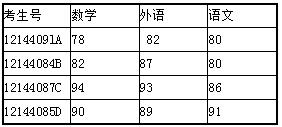
1214409lA 78 82 80
12144084B 82 87 80
12144087C 94 93 86
12144085D 90 89 91
【文档结束】
(1)在表格最右边插入一空列,输入列标题“总分”,在这一列下面的各单元格中计算其左边相应3个单元格中数据的总和.
(2)将表格设置为列宽2.4厘米;表格外框线为3磅单实线,表内线为1磅单实线;表内所有内容对齐方式为水平居中.
四、电子表格题(20分)
(1)打开工作簿文件EXCEL.xlsx,将工作表sheetl的Al:Dl单元格合并为一个单元格,内容水平居中;计算“销售额”列的内容(销售额=销售数量*单价),将工作表命名为“图书销售情况表”.
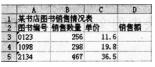
(2)打开工作簿文件EXC.xlsx,对工作表“选修课程成绩单”内的数据清单的内容进行自动筛选(自定义),条件为“成绩大于或等于60并且小于或等于80”,筛选后的工作表还保存在EXC.xlsx工作簿文件中,工作表名不变.
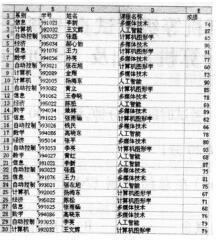
五、演示文稿题(15分)
打开考生文件夹下的演示文稿ysw9.pptx,按照下列要求完成对此文稿的修饰并保存.

(1)使用演示文稿设计中的“活力”模板来修饰全文.全部幻灯片的切换效果设置成“平移”.
(2)在幻灯片文本处键入“踢球去!”文字,设置成黑体、倾斜、48磅.幻灯片的动画效果设置:剪贴画是“飞入”、“自左侧”,文本为“飞人”、“自右下部”.动画顺序为先剪贴画后文本.在演示文稿开始插入一张“仅标题”幻灯片,作为文稿的第一张幻灯片,主标题键入“人人都来锻炼”,设置为72磅.
六、上网题(10分)
接收并阅读由xuexq@mail.neea.edu.cn发来的E-mail,并将随信发来的附件以文件名dqsj.txt保存到考生文件夹下.
二、基本操作题
1.设置文件夹属性
①选中考生文件夹下BROWN文件夹;
②选择【文件】I【属性】命令,或单击鼠标右键,弹出快捷菜单,选择“属性”命令,即可打开“属性”对话框;
③在“属性”对话框中勾选“隐藏”属性,单击“确定”按钮。
2.移动文件夹和文件夹命名
①选中考生文件夹下BRUST文件夹;
②选择【编辑】f【剪切l命令,或按快捷键Ctrl+x;
③打开考生文件夹下TURN文件夹;
④选择【编辑】l【粘贴】命令,或按快捷键Ctrl+V;
⑤选中移动来的文件夹;
⑥按F2,此时文件(文件夹)的名字处呈现蓝色可编辑状态,编辑名称为题目指定的名称FENG。3.复制文件和文件命名
①打开考生文件夹下FI'P文件夹,选中BEER.DOC文件;
②②选择【编辑】J【复制】命令,或按快捷键Ctrl+C;
③③选择【编辑】|【粘贴】命令,或按快捷键Ctrl+V;
④④选中复制来的文件;
⑤⑤按F2键,此时文件(文件夹)的名字处呈现蓝色可编辑状态。编辑名称为题目指定的名称BEER2.DOC。
4.删除文件
①打开考生文件夹下DSK文件夹,选中要删除的BRAND.BPF文件;
②按Delete键,弹出确认对话框;
③单击“确定”按钮,将文件(文件夹)删除到回收站。
5.新建文件夹
①打开考生文件夹下LUY文件夹;
②选择【文件】|【新建】{【文件夹】命令,或单击鼠标右键,弹出快捷菜单,选择【新建】f【文件夹】命令,即可生成新的文件夹,此时文件(文件夹)的名字处呈现蓝色可编辑状态。编辑名称为题目指定的名称BRAIN。
三、字处理题
1.(1)【解题步骤】
步骤1:通过“答题”菜单打开WORDl.doex文档,在【开始】功能区的【字体】分组中,单击“字体”按钮,弹出“字体”对话框。在“字体”选项卡中设置标题段字体。
步骤2:在【开始】功能区的【段落】分组中,单击“段落”按钮,弹出“段落”对话框,在“缩进和间距”选项卡中设置标题段对齐属性和段后间距。
步骤3:在【开始】功能区的【段落】分组中,单击“底纹”下拉三角按钮,在打开的底纹颜色面板中选择黄色,设置标题段底纹。
(2)【解题步骤】
步骤1:选中正文各段,在【开始】功能区的【编辑】分组中,单击“替换”按钮,弹出“查找和替换”对话框,在。替换”选项卡中,替换文字。
步骤2:选中正文各段,在【开始】功能区的【字体】分组中,单击“字体”按钮,弹出“字体”对话框。在。字体”选项卡中设置字体。
步骤3:选中正文各段,在【开始】功能区的【段落】分组中,单击“段落”按钮,弹出“段落”对话框,在“缩进和间距”选项卡中设置段落属性。
步骤4:保存文件。
2.(1)【解题步骤】步骤1:通过“答题”菜单打开WORD2.docx文件,选中表格最后一列,在【布局】功能区的【行和列】分组中,单击。在右侧插入”按钮,并输入列标题“总分”。
步骤2:在【布局】功能区的l数据】分组中,单击f公式”按钮,鼠标移至“总分”列各单元格,分别计算表格总分内容。注:SUM(LEFT)中的LEFT表示对左方的数据进行求和计算,按此步骤反复进行,直到完成所有行的计算。
(2)【解题步骤】
步骤1:选中表格,在【布局】功能区的【表】分组中,单击“属性”按钮。弹出“表格属性”对话框,在“列”选项卡中设置列宽。
步骤2:选中表格,在【设计】功能区的I表格样式】分组中,单击“边框”下拉三角按钮,选择“外侧框线”选项,在【绘图边框】分组中设置表格外侧框线。
注:当设置好外侧框线的线型和宽度后,鼠标变为“小蜡笔”形状,沿外侧框线拖动小蜡笔便可以对外侧框线属性进行设置。按同样操作可设置内部框线属性。
步骤3:选中表格,在【布局】功能区的【对齐方式】分组中,单击“水平居中”按钮,设置表格内容对齐方式。
步骤4:保存文件。
四、电子表格题
(1)【解题步骤】
步骤1:通过“答题”菜单打开EXCEL.xlsx文件,选中A1:
D1单元格,在【开始】功能区的【对齐方式】分组中,单击“合并后居中”下拉三角按钮,选择“合并后居中”选项合并单元格,并使内容居中。
步骤2:计算“销售额”列。单击D3单元格,然后在fl函数编辑框中插入公式“=B3+C3”,并按回车键。完成计算后,单击D3单元格,将鼠标移动到D3单元格的右下角,按住鼠标左键向下拖动即可计算出其他行的值。注:当鼠标指针放在已插入公式的单元格的右下角时,它会变为小十字“+”,按住鼠标左键拖动其到相应的单元格即可进行数据的自动填充。
步骤3:为工作表重命名。双击Sheetl并输入“图书销售情况表”。
步骤4:保存文档。
(2)【解题步骤】
步骤1:通过“答题”菜单打开EXC.xlsx文件,按要求对表格进行自动筛选。.
步骤2:保存文件。1
五、演示文稿题
(1)【解题步骤】步骤1:通过“答题”菜单打开ysw9.pptx文件,在【设计】
功能区的【主题】分组中,下拉列表滚动条,选择“活力”模板,修饰全文。
步骤2:在【切换】功能区的【切换到此幻灯片】分组中,单击“其他”下拉三角按钮,在“动态内容”选项组中选择“平移”效果,设置幻灯片切换效果。
(2)【解题步骤】
步骤1:在幻灯片文本处输入要求的内容。
步骤2:选中“踢球去!”,在【开始】功能区的【字体】分组中,单击“字体”按钮,弹出“字体”对话框。在“字体”选项卡中,设置文本字体。
步骤3:选中“剪贴画”,在f动画】功能区的【动画】分组中,选择下拉列表中。飞入”效果;在【动画】分组中,单击“效果选项”按钮,选择“自左侧”选项,设置剪贴画的动画效果。
步骤4:选中文本,在【动画】功能区的【动画】分组中,选择下拉列表中“飞入”效果;在【动画】分组中,单击“效果选项”按钮,选择“自右下部”选项,设置文本的动画效果。
步骤5:设置动匦顺序。完成上述操作后的动画顺序正好与题意符合,如需更换动画顺序,在【动画】功能区的【计时】分组中,单击“对动画重新排序”下的三角按钮即可。
步骤6:鼠标移到第一张幻灯片之前(此时第一张幻灯片前出现一条闪烁的黑色线条),在【开始】功能区的【幻灯片】分
组中,单击“新建幻灯片”下拉三角按钮,选中“仅标题”选项,插入新幻灯片。
步骤7:在幻灯片“单击此处添加标题”处按照要求输入标题“人人都来锻炼”。
步骤8:选中“人人都来锻炼”,在【开始】功能区的【字体】分组中,单击“字体”按钮,弹出“字体”对话框。在“字体”选项卡中设置标题字体。
步骤9:保存文件。
六、上网题邮件题
①通过“答题”菜单【启动0utlook 2010】,打开“Outlook2010”。
②单击“发送/接收所有文件夹”按钮,接收完邮件之后,会在“收件箱”右侧邮件列表窗格中有一封邮件,单击此邮件,在右侧窗格中可显示邮件的具体内容。
③在邮件列表窗格中单击收到的邮件,在右侧邮件内容窗格中用鼠标右键单击附件名,弹出快捷菜单,选择“另存为”命令,弹出“保存附件”对话框,在“文档库”窗格中打开考生文件夹,在“文件名”编辑框中输入“dqsj.txt”,单击“保存”按钮完成操作。
2017年计算机一级《MSOffice》基本操作考前必做试题及答案4.doc
正在阅读:
2017年计算机一级《MSOffice》基本操作考前必做试题及答案406-02
高中健康教育工作计划:学校2016年健康教育工作计划04-30
我和音乐作文800字07-21
我的快乐时光作文800字01-20
家乡美如画作文01-03
家乡四季美如画作文700字01-12
我毕竟走过作文600字08-07
- 2017年计算机一级《MSOffice》基本操作考前必做试题及答案8
- [2017年计算机一级MSOffice考前必做操作试题及答案]2017年计算机一级MSOffice考前必做选择试题及答案3
- 2017年计算机一级MSOffice考前必做试题及答案:选择2
- [2017年计算机一级MSOffice考前必做操作试题及答案]2017年计算机一级MSOffice考前必做选择试题及答案7
- 2017年计算机一级MSOffice考前必做选择试题及答案6
- 2017年计算机一级MSOffice考前必做试题及答案:选择3
- [2017年计算机一级MSOffice考前必做操作试题及答案]2017年计算机一级MSOffice考前冲刺必做试题及答案2
- 2017年计算机一级MSOffice考前必做选择试题及答案2